Vous avez probablement du mal à comprendre comment organiser les préréglages Lightroom depuis avril 2018. Nous ne vous en voulons pas. Depuis qu’Adobe a changé tous les préréglages du format .lrpresets au format .xmp, ils ont également reconstruit l’ensemble du système de gestion des préréglages.
Par exemple, si vous accédez au dossier des préréglages sur votre ordinateur et essayez de déplacer, renommer ou créer de nouveaux groupes de préréglages, cela ne fonctionnera pas ; c’est parce qu’Adobe veut que nous gérons les préréglages depuis Lightroom, de la même manière que nous gérons notre bibliothèque d’images.

Par conséquent, trouver un didacticiel fournissant les informations correctes sur l’utilisation des préréglages a été un défi considérable. Il semble que ce soit une tâche impossible car la plupart des articles sur le sujet ne sont pas au courant des dernières modifications apportées à Lightroom.
Nous avons décidé de vous donner un tutoriel détaillé et à jour sur la façon d’organiser les préréglages Lightroom en 2022
Comment organiser les préréglages Lightroom
Les préréglages Lightroom sont la meilleure chose qui soit. Ils vous font gagner du temps, rendent vos photos superbes et sont faciles à utiliser. Mais si vous en avez beaucoup, vous savez que les organiser peut être pénible.
Avant de commencer quoi que ce soit, assurez-vous que vos préréglages sont sauvegardés – cela devrait toujours être la priorité numéro un ! Une fois que vous avez fait cela, vous pouvez commencer à vous organiser !
Voici quelques-unes des meilleures façons de gérer vos préréglages Lightroom :
1. Désactiver les préréglages par défaut de Lightroom
De nombreux préréglages sont fournis avec Lightroom. Certains sont utiles, mais la plupart d’entre eux ne le sont pas. Plus vous avez de préréglages Lightroom en vue, plus votre module de développement est encombré. Il est préférable de s’assurer que seuls ceux dont vous avez besoin sont là.
Étapes pour désactiver les préréglages par défaut de Lightroom :
- Dans le module Développer, accédez au signe « + » à côté du panneau Préréglage
- Aller à « Gérer les préréglages » dans le menu déroulant.

- Dans la boîte de dialogue « Gérer les préréglages », décochez les préréglages que vous souhaitez supprimer de votre panneau de préréglages (cochez-les tous pour vous débarrasser de tous)
- Cliquez sur « Sauvegarder »

2. Profitez de la nouvelle collection préférée
Vous pouvez ajouter n’importe quel préréglage de votre bibliothèque Lightroom à votre Collection préférée. De cette façon, vous pouvez accéder rapidement à ces préréglages sans passer par tous les préréglages du panneau principal – car ils seront tout en haut !
Lorsque vous travaillez sur une photo, vous pouvez rapidement choisir parmi votre collection de préréglages préférés sans passer par l’épreuve de la recherche manuelle.
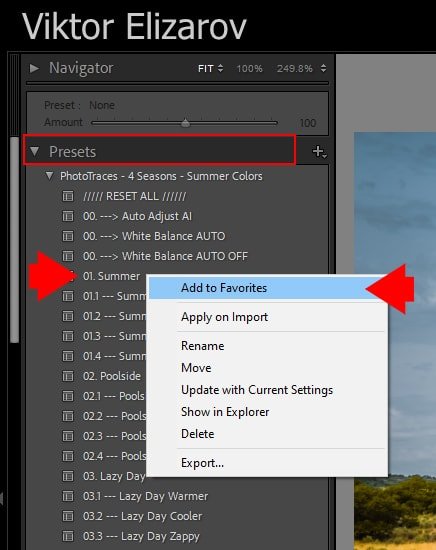
Pour ajouter un préréglage à la collection favorite :
- Dans le module Développer, clic droit sur le préréglage vous voulez ajouter
- Cliquez sur « Ajouter aux Favoris » depuis le menu déroulant

Pour supprimer un préréglage de la collection favorite :
- Dans le Module de développement, clic droit sur le préréglage vous voulez supprimer
- Cliquez sur « Retirer des favoris » depuis le menu déroulant

4. Désactivez la collecte dont vous n’avez pas besoin
C’est formidable d’avoir différentes collections pour différents besoins d’édition. Mais vous n’allez pas les utiliser tous en même temps.
Un excellent moyen d’organiser vos préréglages consiste à désactiver ceux que vous n’utilisez pas pour le moment. Par exemple, si vous traitez des photos de paysage, il peut être utile de désactiver les préréglages que vous utilisez pour les portraits ou les paysages urbains. De cette façon, vous pouvez vous assurer qu’ils n’encombrent pas votre liste.
Étapes pour désactiver la collecte :
- Dans le module Développer, accédez au signe « + » à côté du panneau Préréglage
- Aller à « Gérer les préréglages » depuis le menu déroulant
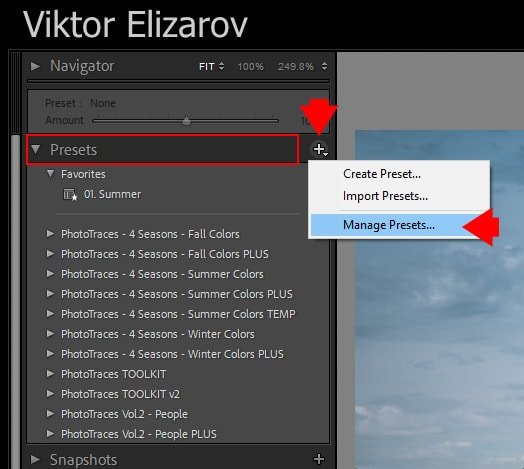
- Dans la boîte de dialogue « Gérer les préréglages » qui apparaît, décochez les collections que vous souhaitez masquer à partir de votre panneau de préréglage.
- Cliquez sur « Sauvegarder »

Vous remarquerez que la collection a disparu du panneau des préréglages. Ne vous inquiétez pas; vous pouvez toujours l’activer à nouveau en allant dans la même boîte de dialogue et en (re)cochant la collection que vous souhaitez ajouter au panneau de préréglages.
Veuillez noter que la désactivation d’un ensemble de collections prédéfinies n’améliorera pas les performances de Lightroom. Lightroom les charge toujours tous en mémoire au démarrage. Il les cache seulement à l’utilisateur.
5. Comment renommer le préréglage dans Lightroom
Un changement important qui doit être mentionné est que vous devez maintenant renommer les préréglages depuis Lightroom. Si vous modifiez le nom à l’extérieur, Lightroom ne le saura pas et continuera à utiliser le nom d’origine.
Si vous souhaitez renommer quelque chose dans Lightroom, suivez les étapes suivantes :
- Dans le Module de développementaccédez au panneau des préréglages et clic droit sur le préréglage vous voulez renommer
- Cliquez sur « Renommer » depuis le menu déroulant
- Une boîte de dialogue « Renommer le préréglage » apparaîtra. Ici tu peux choisissez un nouveau nom pour votre préréglage
- Cliquez sur « D’accord »

6. Comment déplacer les préréglages vers une nouvelle collection
Vous pouvez déplacer des préréglages vers une nouvelle collection uniquement depuis Lightroom (comme pour renommer).
Auparavant, vous pouviez accéder au dossier des préréglages et y apporter les modifications souhaitées. Désormais, les modifications que vous apportez en dehors de Lightroom ne seront pas appliquées dans le logiciel.
Étapes pour déplacer les préréglages vers la nouvelle collection :
- Dans le module de développement, accédez au panneau des préréglages et clic droit sur le préréglage tu veux déménager
- Cliquer sur « Déplacer » depuis le menu déroulant

- Une boîte de dialogue « Déplacer le préréglage » apparaîtra. Dans le menu Groupe, vous pouvez choisissez le nouvel emplacement pour votre preset ou créez une nouvelle collection (en sélectionnant « Nouveau groupe »)
- Cliquez sur « D’accord. »

Veuillez noter que vous pouvez toujours déplacer les préréglages en les faisant glisser de l’intérieur du panneau Préréglages vers la collection dans laquelle vous souhaitez les inclure.
7. Comment créer un dossier prédéfini dans Lightroom
Tout d’abord, vous devrez créer au moins un préréglage pour créer un dossier de préréglages ! Ainsi, après avoir effectué tous les réglages souhaités sur une photo de votre choix et enregistré votre préréglage, vous pouvez commencer à créer le dossier de préréglage.
Étapes pour créer un dossier prédéfini dans Lightroom :
- Dans le Module de développementchoisissez une photo et appliquez-y tous les ajustements que vous souhaitez
- Une fois que vous êtes satisfait du résultat, accédez au panneau des préréglages et cliquez sur le signe « + » à côté de cela.
- Cliquer sur « Créer un préréglage » depuis le menu déroulant

- Dans la boîte de dialogue « Nouveau préréglage de développement », accédez à « Nom du préréglage » et écrivez le nom de votre preset
- Dans la section « Groupe », sélectionnez le « Nouveau groupe » option dans le menu déroulant
- Une boîte de dialogue « Nouveau groupe » apparaîtra. Ici tu peux choisissez le nom de votre nouveau dossier prédéfini

- Après avoir jeté un second coup d’œil à tous les réglages dans la section « Paramètres », cliquez sur « Créer. »

Alternatives :
Si vous avez déjà un préréglage et que vous souhaitez simplement l’ajouter à un nouveau dossier de préréglages, vous pouvez le DÉPLACER ou l’IMPORTER.
Déplacer le préréglage vers un nouveau dossier de préréglage :
- Dans le Module de développementaccédez à votre préréglage dans le Panneau de préréglage et faites un clic droit dessus
- Cliquez sur « Déplacer » dans le menu déroulant.

- Dans la boîte de dialogue « Déplacer le préréglage », sélectionnez « Nouveau groupe » depuis le menu déroulant de la section « Groupe »
- Dans la boîte de dialogue « Nouveau groupe », nommez votre dossier prédéfini et cliquez « Créer »
- Cliquez sur « D’ACCORD »

Importer un préréglage dans un dossier de préréglages (directement) :
- Après avoir créé un dossier prédéfini, vous pouvez cliquer dessus avec le bouton droit de la souris et sélectionner « Importer » dans le menu déroulant.
- Choisissez l’emplacement de votre préréglage et cliquez sur « Importer »
Voila ! Vous avez un nouveau dossier prédéfini !
Comment organiser les préréglages Lightroom | Dernières pensées
Parfois, il est facile de créer ou d’acheter trop de préréglages ; avant de vous en rendre compte, vous êtes devenu un thésauriseur prédéfini.
Apprentissage comment organiser les préréglages Lightroom peut sembler intimidant au début, mais c’est simple. Même si vous ne maîtrisez pas le processus immédiatement, vous le trouverez plus facile une fois que vous commencerez à le faire. Être diligent dans l’organisation de vos préréglages vous permet de trouver rapidement ce que vous cherchez, ce qui est particulièrement utile lorsque vous n’avez pas beaucoup de temps pour éditer.
Et lorsque votre processus d’édition est simplifié, vous pouvez vous concentrer davantage sur la réalisation de votre vision créative.